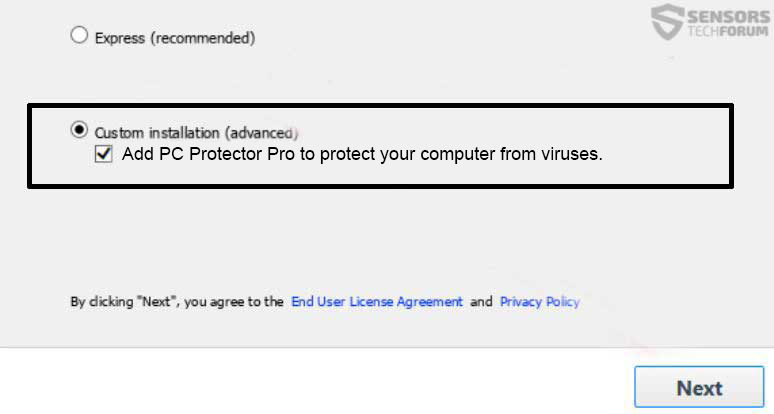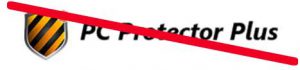 Dieser Artikel soll Ihnen helfen entfernen PC Protector Plus Software von Ihrem Computer und schützen sie vor als auch zukünftige Infektionen.
Dieser Artikel soll Ihnen helfen entfernen PC Protector Plus Software von Ihrem Computer und schützen sie vor als auch zukünftige Infektionen.
PC Protector Plus ist ein Werkzeug, das als ein legitimes Anti-Spyware-Tool für Windows angekündigt wird 7 und über Versionen. Die Software wurde von mehreren Sicherheitsexperten Websites berichtet, um möglicherweise wichtige Daten von Ihrem Computer und Display Anzeigen in Browsern zu sammeln, wie Chrom, Firefox und Internet Exlorer. Die Software soll Computer vor Malware schützen, jedoch, es ist wichtig, dass es auch mit Finanzbetrug und Lotterie Hoaxes in Verbindung gebracht worden ist zu beachten,, vor allem wegen der Zahl auf der Software beworben - 844-944-0918. Außerdem, Die Software kann auch Hoax Erkennungen angezeigt, nur, um Sie Geld zu zahlen für sie Vollversion ist. Wenn Sie diese Software auf Ihrem Computer, Empfehlungen von Sicherheitsexperten sind sie sofort entfernen, Informationen, für die Sie durch das Lesen dieses Artikels finden.

Threat Zusammenfassung
| Name | PC Protector Plus |
| Art | Suspicious Antivirus-Software. |
| kurze Beschreibung | Zielt darauf ab, die Menschen zu bekommen, es zu kaufen ist die Vollversion, sondern können Informationen von Ihrem Computer und Display Anzeigen sammeln sowie. |
| Symptome | Verlangsamt Ihren Computer, führt gefälschte Antiviren-Scans und zusätzlich dazu, kann fragen Sie Ihre finanziellen Daten eingeben es ist Vollversion zu erwerben und Malware von Ihrem PC entfernen, die nicht existieren. |
| Verteilungsmethode | Bundling, Online-Werbung. |
| Detection Tool |
Überprüfen Sie, ob Ihr System von Malware betroffen ist
Herunterladen
Malware Removal Tool
|
Benutzererfahrung | Abonnieren Sie unseren Forum PC Protector Plus zu Besprechen. |

PC Protector Plus - Wie funktioniert es Verbreiten
Um zu verbreiten, Die Software kann direkt heruntergeladen wird von ihm offizieller Website, aber da ist es nicht so erkannt und Top-Marke, es wird höchstwahrscheinlich mit Software von Drittanbietern Installateure gebündelt. Dies bedeutet, dass Sie, dass Sie online heruntergeladen haben, können auf den Installateuren von Programmen PC Protector Plus begegnen. Solche Programme können Sie Ihre Lieblings-MP3-Player sein, torrent Herunterladen von Software oder anderes kostenloses Programm, das Sie von einer Website heruntergeladen haben, konnten die Anwendungen von Drittanbietern für die Gewinne bündelt. Dann, während des Installationsprozesses, Sie können einen Schritt begegnen, wie die folgenden:
Jedoch, darauf hingewiesen werden, dass diese Installationsschritte können nur entweder in der Advanced oder die benutzerdefinierte Installation Optionen befinden.
Außerdem, die verdächtige Software auch über Anzeigen können auf Ihrem Computer, die Pop-up heruntergeladen, wie Anzeigen, behauptet, dass Ihr Computer mit einem Virus infiziert ist, entlang derer gibt es eine Schaltfläche „Jetzt Schützen Sie Ihren PC“ und klicken Sie darauf, lädt das Installationsprogramm von PC Protector Plus.

PC Protector Plus - Weitere Informationen
Wenn auf Ihrem Computer installiert, PC Protector Plus kann eine gefälschte Scan auf Ihrem Computer beginnt, die haben den ersten und einzigen Zweck kann gefälschte Malware-Erkennungen anzuzeigen und stellen Ihnen Geld zu zahlen, um die Malware auf Ihrem Computer zu entfernen, obwohl kann es eine Chance, dass es dort nicht wirklich ist.
Außerdem, Das Programm kann auch Daten von Ihrem Computer sammeln, wie in der Datenschutzerklärung auf der Webseite von PC Protector Plus angegeben:
Neben persönlichen Informationen, andere Daten auf Ihrem PC auch über Cookies und andere Tracking-Technologien extrahiert werden können,, sowie:
- Online Suchverlauf.
- Online Browser-Verlauf.
- Online Klicks Geschichte.
- Heruntergeladene Dateien Namen.
- Am häufigsten besuchten Websites und Lesezeichen.
Diese Informationen können von PC Protector Plus verwendet werden, um möglicherweise unterschiedliche Anzeigen angezeigt werden, die für Sie auf der Grundlage Ihres Online-Verhalten ausgerichtet ist,. Die Anzeigen können mehrere Typen sein:
- Pop-ups.
- Banner.
- Ad-unterstützten Suchergebnisse.
- Online Browser umleitet.
- Hervorgehoben Text.
Der primäre Zweck der PC Protector Plus ist für das Programm, das Sie zu erhalten, zu erwerben es Versionen lizenziert ist, preislich bei rund $40, aber ein extra $20 kann auch für die bezahlt werden 24/7 Kundendienst. Die Zahlen auf diesem Kunden-Support beworben werden auch mit Finanzbetrug im Zusammenhang gemeldet werden. Wenn wir hinzufügen, alle diese verdächtigen Details über PC Protector Plus bis plus es können Sie absolut jede Drittanbieter-Website werben, die sogar schädlich sind, Unsere Schlussfolgerung ist, dass dieses Programm von Ihrem Computer entfernt werden, weil es mehr Schaden als gut tun kann.

Entfernen Sie PC Protector Plus Sie sind Ihre Computer-
Wenn Sie wie PC Protector Plus fühlen, ist nicht die Software auf Ihrem Computer haben,, Sie können es, indem Sie den Anweisungen PC Protector Plus Entfernen entfernen unten. Sie sind speziell von dieser Software erstellt Sie Ihren Computer, um aufzuräumen. Beachten Sie, dass, während Sie dieses Programm entfernen können manuell, es zurückkommen kann danach, und dies ist der Hauptgrund, warum es wird empfohlen, dass Sie konzentrieren sich auf PC Protector Plus von Ihrem Computer Entfernen ein spezifisches Anti-Malware-Tool, das für scannt und alle Einstellungen und Objekte auf Ihrem Computer entfernen mit diesem Programm verbunden und schützen Sie gegen Zukunft Infektionen sowie.
- Fenster
- Mac OS X
- Google Chrome
- Mozilla Firefox
- Microsoft Edge-
- Safari
- Internet Explorer
- Stop-Popups stoppen
So entfernen Sie PC Protector Plus von Windows.
Schritt 1: Scan für PC Protector Plus mit SpyHunter Anti-Malware-Tool



Schritt 2: Starten Sie Ihren PC im abgesicherten Modus





Schritt 3: Deinstallieren PC Protector Plus und zugehörige Software unter Windows
Deinstallationsschritte für Windows 11



Deinstallationsschritte für Windows 10 und ältere Versionen
Hier ist ein Verfahren, in wenigen einfachen Schritten der in der Lage sein sollte, die meisten Programme deinstallieren. Egal ob Sie mit Windows arbeiten 10, 8, 7, Vista oder XP, diese Schritte werden den Job zu erledigen. Ziehen Sie das Programm oder den entsprechenden Ordner in den Papierkorb kann eine sehr schlechte Entscheidung. Wenn Sie das tun, Bits und Stücke des Programms zurückbleiben, und das kann zu instabilen Arbeit von Ihrem PC führen, Fehler mit den Dateitypzuordnungen und anderen unangenehmen Tätigkeiten. Der richtige Weg, um ein Programm von Ihrem Computer zu erhalten, ist es zu deinstallieren. Um das zu tun:


 Folgen Sie den Anweisungen oben und Sie werden erfolgreich die meisten Programme deinstallieren.
Folgen Sie den Anweisungen oben und Sie werden erfolgreich die meisten Programme deinstallieren.
Schritt 4: Bereinigen Sie alle Register, Created by PC Protector Plus on Your PC.
Die in der Regel gezielt Register von Windows-Rechnern sind die folgenden:
- HKEY_LOCAL_MACHINE Software Microsoft Windows Currentversion Run
- HKEY_CURRENT_USER Software Microsoft Windows Currentversion Run
- HKEY_LOCAL_MACHINE Software Microsoft Windows Currentversion RunOnce
- HKEY_CURRENT_USER Software Microsoft Windows Currentversion RunOnce
Sie können auf sie zugreifen, indem Sie den Windows-Registrierungs-Editor und löschen Sie alle Werte öffnen, von PC-Schutz erstellt Plus gibt. Dies kann passieren, darunter indem Sie die Schritte:


 Spitze: Um einen Virus erstellten Wert zu finden, Sie können sich auf der rechten Maustaste und klicken Sie auf "Ändern" um zu sehen, welche Datei es wird ausgeführt. Ist dies der Virus Speicherort, Entfernen Sie den Wert.
Spitze: Um einen Virus erstellten Wert zu finden, Sie können sich auf der rechten Maustaste und klicken Sie auf "Ändern" um zu sehen, welche Datei es wird ausgeführt. Ist dies der Virus Speicherort, Entfernen Sie den Wert.
Anleitung zum Entfernen von Videos für PC Protector Plus (Fenster).
Befreien Sie sich von PC Protector Plus unter Mac OS X..
Schritt 1: Deinstallieren Sie PC Protector Plus und entfernen Sie die zugehörigen Dateien und Objekte





Ihr Mac zeigt Ihnen dann eine Liste der Elemente, die automatisch gestartet werden, wenn Sie sich einloggen. Suchen Sie nach verdächtigen Anwendungen identisch oder ähnlich PC Protector Plus. Überprüfen Sie die App, die Sie vom Laufen automatisch beenden möchten und wählen Sie dann auf der Minus ("-") Symbol, um es zu verstecken.
- Gehe zu Finder.
- In der Suchleiste den Namen der Anwendung, die Sie entfernen möchten,.
- Oberhalb der Suchleiste ändern, um die zwei Drop-Down-Menüs "Systemdateien" und "Sind inklusive" so dass Sie alle Dateien im Zusammenhang mit der Anwendung sehen können, das Sie entfernen möchten. Beachten Sie, dass einige der Dateien nicht in der App in Beziehung gesetzt werden kann, so sehr vorsichtig sein, welche Dateien Sie löschen.
- Wenn alle Dateien sind verwandte, halte das ⌘ + A Tasten, um sie auszuwählen und fahren sie dann zu "Müll".
In Fall können Sie nicht PC Protector Plus entfernen über Schritt 1 über:
Für den Fall, können Sie nicht die Virus-Dateien und Objekten in Ihren Anwendungen oder an anderen Orten finden wir oben gezeigt haben, Sie können in den Bibliotheken Ihres Mac für sie manuell suchen. Doch bevor dies zu tun, bitte den Disclaimer unten lesen:



Sie können den gleichen Vorgang mit den folgenden anderen wiederholen Bibliothek Verzeichnisse:
→ ~ / Library / Launchagents
/Library / LaunchDaemons
Spitze: ~ ist es absichtlich, denn es führt mehr LaunchAgents- zu.
Schritt 2: Suchen Sie nach PC Protector Plus-Dateien und entfernen Sie sie von Ihrem Mac
Wenn Sie mit Problemen konfrontiert, auf Ihrem Mac als Folge unerwünschten Skripte und Programme wie PC Protector Plus, der empfohlene Weg, um die Bedrohung zu beseitigen ist durch ein Anti-Malware-Programm. SpyHunter für Mac bietet erweiterte Sicherheitsfunktionen sowie andere Module, die die Sicherheit Ihres Mac verbessern und ihn in Zukunft schützen.
Anleitung zum Entfernen von Videos für PC Protector Plus (Mac)
Entfernen Sie PC Protector Plus aus Google Chrome.
Schritt 1: Starten Sie Google Chrome und öffnen Sie das Drop-Menü

Schritt 2: Bewegen Sie den Mauszeiger über "Werkzeuge" und dann aus dem erweiterten Menü wählen "Extensions"

Schritt 3: Aus der geöffneten "Extensions" Menü suchen Sie die unerwünschte Erweiterung und klicken Sie auf den "Entfernen" Taste.

Schritt 4: Nach der Erweiterung wird entfernt, Neustart von Google Chrome durch Schließen sie aus dem roten "X" Schaltfläche in der oberen rechten Ecke und starten Sie es erneut.
Löschen Sie PC Protector Plus aus Mozilla Firefox.
Schritt 1: Starten Sie Mozilla Firefox. Öffnen Sie das Menü Fenster:

Schritt 2: Wählen Sie das "Add-ons" Symbol aus dem Menü.

Schritt 3: Wählen Sie die unerwünschte Erweiterung und klicken Sie auf "Entfernen"

Schritt 4: Nach der Erweiterung wird entfernt, Neustart Mozilla Firefox durch Schließen sie aus dem roten "X" Schaltfläche in der oberen rechten Ecke und starten Sie es erneut.
Deinstallieren Sie PC Protector Plus von Microsoft Edge.
Schritt 1: Starten Sie den Edge-Browser.
Schritt 2: Öffnen Sie das Drop-Menü, indem Sie auf das Symbol in der oberen rechten Ecke klicken.

Schritt 3: Wählen Sie im Dropdown-Menü wählen "Extensions".

Schritt 4: Wählen Sie die mutmaßlich bösartige Erweiterung aus, die Sie entfernen möchten, und klicken Sie dann auf das Zahnradsymbol.

Schritt 5: Entfernen Sie die schädliche Erweiterung, indem Sie nach unten scrollen und dann auf Deinstallieren klicken.

Entfernen Sie PC Protector Plus aus Safari
Schritt 1: Starten Sie die Safari-App.
Schritt 2: Nachdem Sie den Mauszeiger an den oberen Rand des Bildschirms schweben, Klicken Sie auf den Safari-Text, um das Dropdown-Menü zu öffnen.
Schritt 3: Wählen Sie im Menü, klicke auf "Einstellungen".

Schritt 4: Danach, Wählen Sie die Registerkarte Erweiterungen.

Schritt 5: Klicken Sie einmal auf die Erweiterung, die Sie entfernen möchten.
Schritt 6: Klicken Sie auf 'Deinstallieren'.

Ein Popup-Fenster erscheint, die um Bestätigung zur Deinstallation die Erweiterung. Wählen 'Deinstallieren' wieder, und der PC Protector Plus wird entfernt.
Beseitigen Sie PC Protector Plus aus dem Internet Explorer.
Schritt 1: Starten Sie Internet Explorer.
Schritt 2: Klicken Sie auf das Zahnradsymbol mit der Bezeichnung "Extras", um das Dropdown-Menü zu öffnen, und wählen Sie "Add-ons verwalten".

Schritt 3: Im Fenster 'Add-ons verwalten'.

Schritt 4: Wählen Sie die Erweiterung aus, die Sie entfernen möchten, und klicken Sie dann auf "Deaktivieren".. Ein Pop-up-Fenster wird angezeigt, Ihnen mitzuteilen, dass Sie die ausgewählte Erweiterung sind zu deaktivieren, und einige weitere Add-ons kann auch deaktiviert werden. Lassen Sie alle Felder überprüft, und klicken Sie auf 'Deaktivieren'.

Schritt 5: Nachdem die unerwünschte Verlängerung wurde entfernt, Starten Sie den Internet Explorer neu, indem Sie ihn über die rote Schaltfläche "X" in der oberen rechten Ecke schließen und erneut starten.
Entfernen Sie Push-Benachrichtigungen aus Ihren Browsern
Deaktivieren Sie Push-Benachrichtigungen von Google Chrome
So deaktivieren Sie Push-Benachrichtigungen im Google Chrome-Browser, folgen Sie bitte den nachstehenden Schritten:
Schritt 1: Gehe zu Einstellungen in Chrome.

Schritt 2: In den Einstellungen, wählen "Erweiterte Einstellungen":

Schritt 3: Klicken "Inhaltseinstellungen":

Schritt 4: Öffnen Sie “Benachrichtigungen":

Schritt 5: Klicken Sie auf die drei Punkte und wählen Sie Blockieren, Ändern oder Löschen Optionen:

Entfernen Sie Push-Benachrichtigungen in Firefox
Schritt 1: Gehen Sie zu Firefox-Optionen.

Schritt 2: Gehe zu den Einstellungen", Geben Sie "Benachrichtigungen" in die Suchleiste ein und klicken Sie auf "Einstellungen":

Schritt 3: Klicken Sie auf einer Site, auf der Benachrichtigungen gelöscht werden sollen, auf "Entfernen" und dann auf "Änderungen speichern".

Beenden Sie Push-Benachrichtigungen in Opera
Schritt 1: In der Oper, Presse ALT + P um zu Einstellungen zu gehen.

Schritt 2: In Einstellung suchen, Geben Sie "Inhalt" ein, um zu den Inhaltseinstellungen zu gelangen.

Schritt 3: Benachrichtigungen öffnen:

Schritt 4: Machen Sie dasselbe wie bei Google Chrome (unten erklärt):

Beseitigen Sie Push-Benachrichtigungen auf Safari
Schritt 1: Öffnen Sie die Safari-Einstellungen.

Schritt 2: Wählen Sie die Domain aus, von der Sie Push-Popups möchten, und wechseln Sie zu "Verweigern" von "ermöglichen".
PC Protector Plus-FAQ
What Is PC Protector Plus?
Die PC Protector Plus-Bedrohung ist Adware oder Browser Redirect Virus.
Es kann Ihren Computer erheblich verlangsamen und Werbung anzeigen. Die Hauptidee ist, dass Ihre Informationen wahrscheinlich gestohlen werden oder mehr Anzeigen auf Ihrem Gerät erscheinen.
Die Entwickler solcher unerwünschten Apps arbeiten mit Pay-per-Click-Schemata, um Ihren Computer dazu zu bringen, riskante oder verschiedene Arten von Websites zu besuchen, mit denen sie möglicherweise Geld verdienen. Aus diesem Grund ist es ihnen egal, welche Arten von Websites in den Anzeigen angezeigt werden. Dies macht ihre unerwünschte Software indirekt riskant für Ihr Betriebssystem.
What Are the Symptoms of PC Protector Plus?
Es gibt verschiedene Symptome, nach denen gesucht werden muss, wenn diese bestimmte Bedrohung und auch unerwünschte Apps im Allgemeinen aktiv sind:
Symptom #1: Ihr Computer kann langsam werden und allgemein eine schlechte Leistung aufweisen.
Symptom #2: Sie haben Symbolleisten, Add-Ons oder Erweiterungen in Ihren Webbrowsern, an die Sie sich nicht erinnern können.
Symptom #3: Sie sehen alle Arten von Anzeigen, wie werbefinanzierte Suchergebnisse, Popups und Weiterleitungen werden zufällig angezeigt.
Symptom #4: Auf Ihrem Mac installierte Apps werden automatisch ausgeführt und Sie können sich nicht erinnern, sie installiert zu haben.
Symptom #5: In Ihrem Task-Manager werden verdächtige Prozesse ausgeführt.
Wenn Sie eines oder mehrere dieser Symptome sehen, Dann empfehlen Sicherheitsexperten, Ihren Computer auf Viren zu überprüfen.
Welche Arten von unerwünschten Programmen gibt es??
Laut den meisten Malware-Forschern und Cyber-Sicherheitsexperten, Die Bedrohungen, die derzeit Ihr Gerät beeinträchtigen können, können sein betrügerische Antivirensoftware, Adware, Browser-Hijacker, Clicker, gefälschte Optimierer und alle Formen von PUPs.
Was tun, wenn ich eine habe "Virus" wie PC Protector Plus?
Mit wenigen einfachen Aktionen. Zuallererst, Befolgen Sie unbedingt diese Schritte:
Schritt 1: Finden Sie einen sicheren Computer und verbinden Sie es mit einem anderen Netzwerk, nicht der, mit dem Ihr Mac infiziert war.
Schritt 2: Ändern Sie alle Ihre Passwörter, ausgehend von Ihren E-Mail-Passwörtern.
Schritt 3: Aktivieren Zwei-Faktor-Authentifizierung zum Schutz Ihrer wichtigen Konten.
Schritt 4: Rufen Sie Ihre Bank an Ändern Sie Ihre Kreditkartendaten (Geheim Code, usw.) wenn Sie Ihre Kreditkarte für Online-Einkäufe gespeichert oder mit Ihrer Karte Online-Aktivitäten durchgeführt haben.
Schritt 5: Stellen Sie sicher, dass Rufen Sie Ihren ISP an (Internetprovider oder -anbieter) und bitten Sie sie, Ihre IP-Adresse zu ändern.
Schritt 6: Ändere dein WLAN Passwort.
Schritt 7: (Fakultativ): Stellen Sie sicher, dass Sie alle mit Ihrem Netzwerk verbundenen Geräte auf Viren prüfen und diese Schritte wiederholen, wenn sie betroffen sind.
Schritt 8: Installieren Sie Anti-Malware Software mit Echtzeitschutz auf jedem Gerät, das Sie haben.
Schritt 9: Versuchen Sie, keine Software von Websites herunterzuladen, von denen Sie nichts wissen, und halten Sie sich von diesen fern Websites mit geringer Reputation im allgemeinen.
Wenn Sie diese Empfehlungen befolgen, Ihr Netzwerk und alle Geräte werden erheblich sicherer gegen Bedrohungen oder informationsinvasive Software und auch in Zukunft virenfrei und geschützt.
How Does PC Protector Plus Work?
Einmal installiert, PC Protector Plus can Daten sammeln Verwendung Tracker. Bei diesen Daten handelt es sich um Ihre Surfgewohnheiten, B. die von Ihnen besuchten Websites und die von Ihnen verwendeten Suchbegriffe. Sie werden dann verwendet, um Sie gezielt mit Werbung anzusprechen oder Ihre Informationen an Dritte zu verkaufen.
PC Protector Plus can also Laden Sie andere Schadsoftware auf Ihren Computer herunter, wie Viren und Spyware, Dies kann dazu verwendet werden, Ihre persönlichen Daten zu stehlen und riskante Werbung anzuzeigen, die möglicherweise auf Virenseiten oder Betrug weiterleiten.
Is PC Protector Plus Malware?
Die Wahrheit ist, dass Welpen (Adware, Browser-Hijacker) sind keine Viren, kann aber genauso gefährlich sein da sie Ihnen möglicherweise Malware-Websites und Betrugsseiten anzeigen und Sie dorthin weiterleiten.
Viele Sicherheitsexperten klassifizieren potenziell unerwünschte Programme als Malware. Dies liegt an den unerwünschten Effekten, die PUPs verursachen können, B. das Anzeigen störender Werbung und das Sammeln von Benutzerdaten ohne das Wissen oder die Zustimmung des Benutzers.
Über die PC Protector Plus-Forschung
Die Inhalte, die wir auf SensorsTechForum.com veröffentlichen, Diese Anleitung zum Entfernen von PC Protector Plus ist im Lieferumfang enthalten, ist das Ergebnis umfangreicher Recherchen, harte Arbeit und die Hingabe unseres Teams, Ihnen zu helfen, das Spezifische zu entfernen, Adware-bezogenes Problem, und stellen Sie Ihren Browser und Ihr Computersystem wieder her.
Wie haben wir die Recherche zu PC Protector Plus durchgeführt??
Bitte beachten Sie, dass unsere Forschung auf unabhängigen Untersuchungen basiert. Wir stehen in Kontakt mit unabhängigen Sicherheitsforschern, Dank dessen erhalten wir täglich Updates über die neueste Malware, Adware, und Browser-Hijacker-Definitionen.
Weiter, the research behind the PC Protector Plus threat is backed with Virustotal.
Um diese Online-Bedrohung besser zu verstehen, Bitte lesen Sie die folgenden Artikel, die sachkundige Details bieten.